Correção problemas de sincronização de aplicativos de email no Windows 10
O aplicativo Mail que vemos no Windows 10 foi introduzido pela primeira vez com o Windows 8. O aplicativo Mail foi reformulado no Windows 10 para incluir uma interface melhor e um novo conjunto de recursos. Como outros clientes de e-mail de terceiros para Windows, o aplicativo Mail também oferece suporte à adição de contas de e-mail de outros serviços de webmail, como Gmail e Yahoo Mail.
Embora a maioria dos usuários esteja feliz usando o aplicativo Mail no Windows 10 sem grandes problemas, alguns usuários estão tendo uma variedade de problemas com o aplicativo Mail. O problema de sincronização é apenas um deles.
Parece que, para muitos usuários, o aplicativo Mail não sincroniza automaticamente e, para alguns usuários, ele não sincroniza mesmo depois de clicar no ícone de sincronização. Para um pequeno número de usuários, mostra Atualizado como status de sincronização, mas não sincroniza novos e-mails.
Se o aplicativo Mail no Windows 10 não estiver sincronizando corretamente, você pode tentar uma das correções fornecidas a seguir para resolver o problema de sincronização.
Corrija 1 de 4
Execute o solucionador de problemas oficial
Embora o solucionador de problemas não seja específico para o aplicativo Mail, ele foi desenvolvido para solucionar e corrigir problemas com aplicativos Store. Portanto, recomendamos este Solucionador de problemas de aplicativos da loja oficial antes de prosseguir. Visite esta página para baixar o solucionador de problemas do Store Apps, execute-o e siga as instruções fáceis na tela.
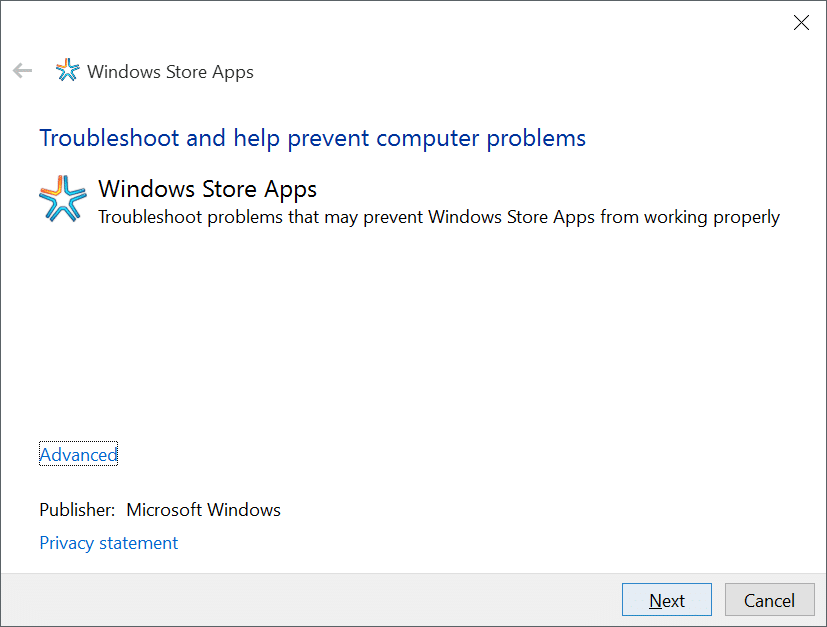
Fix 2 de 4
Verifique as configurações de sincronização do aplicativo Mail
Verifique se as configurações de sincronização do aplicativo Mail estão configuradas corretamente. Se o aplicativo Mail não estiver sincronizando os e-mails mais recentes ou do mês anterior, provavelmente pode ser devido à forma como as configurações de sincronização foram definidas.
Veja como abrir e alterar as configurações de sincronização do aplicativo Mail.
Etapa 1: abra o aplicativo Mail. Clique no ícone Configurações para revelar o painel de Configurações, clique em Contas e, em seguida, clique no nome da conta com problemas de sincronização.
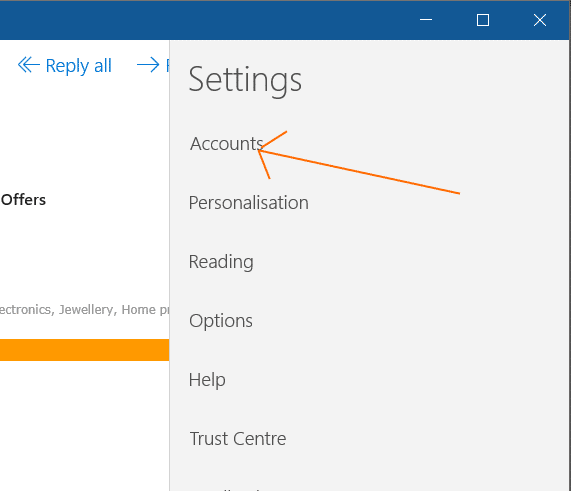
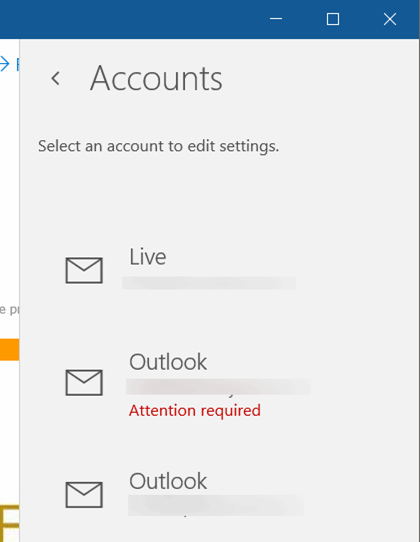
Etapa 2: Clique em Alterar configurações de sincronização da caixa de correio . Em Baixar novo conteúdo, selecione conforme os itens chegam ou a cada 15 minutos na caixa suspensa.
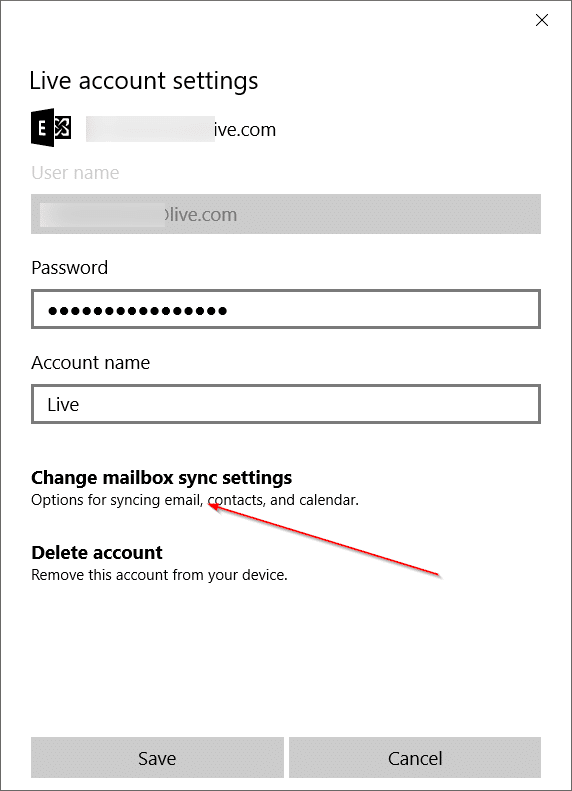
Etapa 3: em Baixar e-mail da seção, selecione mês passado ou a qualquer momento , dependendo de suas necessidades. Certifique-se de que, nas opções de sincronização (como você pode ver na imagem abaixo), e-mail e calendário estão ativados. Clique no botão Concluído e clique em Salvar para salvar as novas configurações.
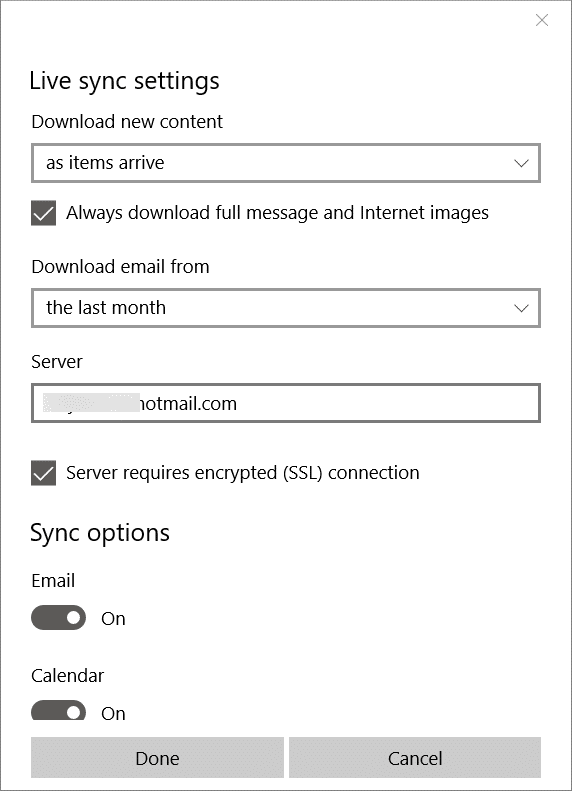
Etapa 4: feche o aplicativo Mail e reinicie-o.
Corrija 3 de 4
Verifique se o aplicativo Mail pode acessar o Agenda
O aplicativo Mail não sincroniza sua agenda se não tiver permissão para isso. Há uma disposição no aplicativo Configurações para bloquear o acesso de aplicativos ao seu calendário. Você pode verificar isso abrindo Configurações \u0026 gt; Privacidade \u0026 gt; Calendário.
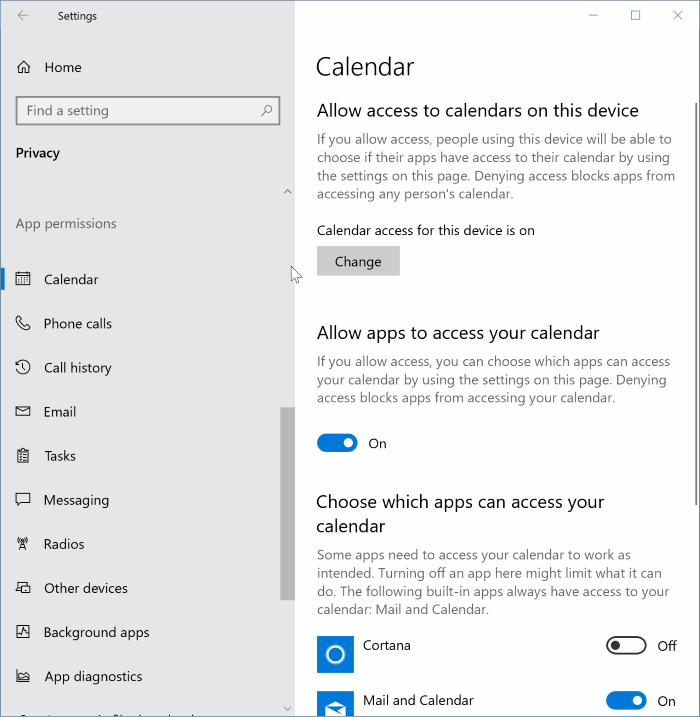
Certifique-se de que Acesso à agenda para este dispositivo esteja ativado e Permitir que os aplicativos acessem sua agenda também esteja ativado. Além disso, na seção Escolha quais aplicativos podem acessar sua agenda , certifique-se de que a opção ao lado de E-mail e Agenda esteja ativada.
Fix 4 de 4
Redefina ou reinstale o aplicativo Mail
Se o problema de sincronização persistir mesmo depois de tentar os métodos mencionados acima, basta reinstalar o aplicativo Mail. Reinstalar o aplicativo Mail é relativamente fácil e pode ser feito em menos de cinco minutos. Como já existe um guia detalhado sobre isso, solicitamos que você consulte como reinstalar o aplicativo Mail no Windows 10 ou como redefinir o guia do aplicativo Mail para obter instruções passo a passo.
Depois de reinstalar o aplicativo Mail, pode ser necessário adicionar sua (s) conta (s) de e-mail novamente.